ज्यादातर तकनीक की तरह, समय बीतने के साथ कटिंग मशीन अधिक से अधिक किफायती हो गई हैं। ये मशीनें स्क्रैपबुकर्स, ग्रीटिंग कार्ड निर्माताओं और कागज और कार्डस्टॉक से शिल्प उत्पादों का उत्पादन करने वाले किसी भी व्यक्ति के लिए अत्यधिक बहुमुखी प्रतिभा प्रदान करती हैं।
उपयोगकर्ता कटिंग प्रक्रिया को स्वचालित करके आसानी से पेशेवर परिणाम उत्पन्न करने में सक्षम हैं, ऐसे डिज़ाइनों को काटकर जो हाथ से प्राप्त करना बहुत जटिल होगा।
कटिंग मशीन वेक्टर लाइन फ़ाइलें
ये कटिंग मशीन अपने टेम्प्लेट के लिए वेक्टर लाइन फाइलों का उपयोग करती हैं, और कई प्रकार के होते हैं। कई विशिष्ट मशीन निर्माताओं द्वारा उपयोग किए जाने वाले मालिकाना प्रारूप हैं।ये प्रारूप उपयोगकर्ताओं के लिए विभिन्न मशीनों के साथ उपयोग के लिए फ़ाइलों को आसानी से तैयार करना मुश्किल बना सकते हैं।
सौभाग्य से, कुछ विकल्प उत्साही लोगों के लिए कटिंग मशीनों के लिए अपने स्वयं के टेम्पलेट डिज़ाइन तैयार करना संभव बनाते हैं। आप पहले से ही श्योर कट्स ए लॉट, सॉफ्टवेयर से परिचित हो सकते हैं जो आपको कई प्रकार की कटिंग मशीनों के लिए प्रारूपों में फाइलें बनाने की अनुमति देता है।
आवेदन के भीतर सीधे अपनी खुद की फाइलें बनाने के अलावा, आप एसवीजी और पीडीएफ सहित अन्य वेक्टर फ़ाइल स्वरूपों को भी आयात कर सकते हैं, जो कि अन्य सॉफ्टवेयर, जैसे इंकस्केप में तैयार किए गए हैं। हालांकि, कई मामलों में, इंकस्केप में एक फ़ाइल को एक प्रारूप में सहेजना संभव है जो आपूर्ति किया गया सॉफ़्टवेयर आयात और परिवर्तित करने में सक्षम है।
इंकस्केप के साथ अपना टेक्स्ट टेम्प्लेट बनाएं और संशोधित करें
यहां विभिन्न कटिंग मशीनों के उपयोग के लिए टेम्प्लेट बनाने के लिए इंकस्केप का उपयोग करने के लिए कुछ सामान्य सुझाव दिए गए हैं।
यह देखने के लिए अपनी मशीन के सॉफ़्टवेयर दस्तावेज़ों की जांच करना सुनिश्चित करें कि क्या यह इंकस्केप द्वारा निर्मित किसी भी फ़ाइल प्रकार को स्वीकार कर सकता है।
- ओपन इंकस्केप।
-
किसी शब्द के साथ काम करने के लिए लिखने के लिए टेक्स्ट टूल का उपयोग करें।

Image - उस टेक्स्ट ऑब्जेक्ट (शब्द) का चयन करें जिसे आपने अभी लिखा है।
-
एक काटने की मशीन वेक्टर लाइन फ़ाइल पथ पढ़ती है और उन्हें कागज में कटौती में अनुवाद करती है। जिन डिजाइनों को आप काटना चाहते हैं, वे पथ होने चाहिए। यदि आपने अपने डिज़ाइन में टेक्स्ट शामिल किया है, तो आपको टेक्स्ट को मैन्युअल रूप से पथ में बदलना होगा।
यह बहुत आसान है, और इसमें केवल कुछ सेकंड लगते हैं। पाथ > ऑब्जेक्ट टू पाथ पर जाएं। इसके लिए बस इतना ही है, हालांकि अब आप टेक्स्ट को संपादित नहीं कर पाएंगे, इसलिए पहले इसे वर्तनी की गलतियों और टाइपो के लिए जांचें।

Image -
यदि आप अतिव्यापी अक्षरों को काटना चाहते हैं, तो आप अक्षरों को एक पथ में संयोजित किए बिना ऐसा कर सकते हैं। हालांकि, अक्षरों को मिलाने से अधिकांश मशीनों को काटने की मात्रा कम हो जाएगी।
सबसे पहले, उस टेक्स्ट का चयन करें जिसे आपने पथ में परिवर्तित किया है। प्रत्येक अक्षर को एक व्यक्तिगत पथ बनाने के लिए ऑब्जेक्ट > अनग्रुप पर जाएं।

Image -
अब आप अक्षरों को एक साथ घुमा सकते हैं ताकि वे ओवरलैप हो जाएं और नेत्रहीन एक इकाई बन जाएं। कोने ग्रैब हैंडल को डबल-हेडेड एरो में बदलने के लिए चयनित अक्षर पर क्लिक करके आप अक्षरों को थोड़ा घुमा भी सकते हैं जिन्हें अक्षर को घुमाने के लिए खींचा जा सकता है।

Image -
जब अक्षरों को आपके इच्छित स्थान पर रखा जाता है, तो सुनिश्चित करें कि Select टूल सक्रिय है। फिर एक ऐसे मार्की को क्लिक करें और खींचें जो पूरी तरह से सभी टेक्स्ट को शामिल करता है। आपको प्रत्येक अक्षर के चारों ओर एक बाउंडिंग बॉक्स देखना चाहिए जो दर्शाता है कि वे सभी चयनित हैं। Shift कुंजी दबाए रखें और यदि कोई अक्षर नहीं चुना गया है तो अचयनित अक्षरों पर क्लिक करें।

Image -
अब पथ > संघ पर जाएं और अक्षरों को एक ही पथ में बदल दिया जाएगा। यदि आप नोड्स टूल द्वारा संपादन पथ चुनते हैं और टेक्स्ट पर क्लिक करते हैं, तो आप स्पष्ट रूप से देख पाएंगे कि टेक्स्ट संयुक्त हो गया है।

Image -
आखिरकार, अपनी वस्तु को उस प्रारूप के प्रकार में निर्यात करें जिसके साथ आप काम कर सकते हैं। उस पर और जानकारी नीचे है।

Image
विभिन्न फ़ाइल प्रकारों को इंकस्केप के साथ सहेजना
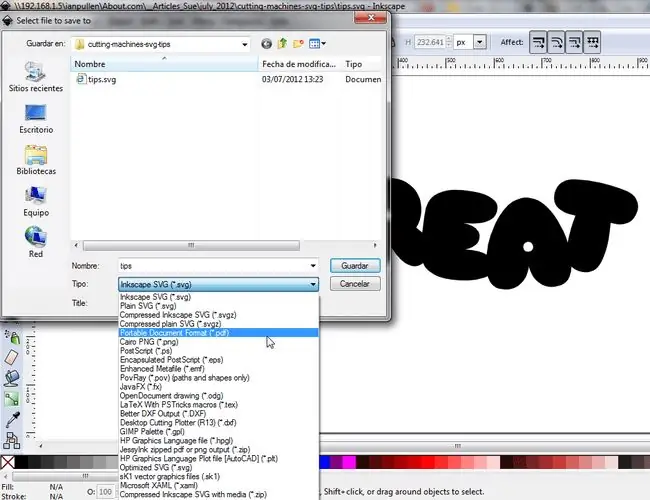
यदि आपके पास कटिंग मशीन सॉफ्टवेयर है जो एसवीजी फाइलों को खोल या आयात नहीं कर सकता है, तो आप एक इंकस्केप फ़ाइल को दूसरे प्रारूप में सहेजने में सक्षम हो सकते हैं जिसे आप अपनी मशीन के उपयोग के लिए आयात कर सकते हैं। कुछ सामान्य फ़ाइल स्वरूप जिन्हें आयात और परिवर्तित किया जा सकता है, वे हैं DXF, EPS और PDF फ़ाइलें।
अगर आप DXF में सेव कर रहे हैं, तो आगे बढ़ने से पहले सुनिश्चित करें कि सभी ऑब्जेक्ट को पाथ में बदल दिया गया है। इसे सुनिश्चित करने का आसान तरीका है संपादित करें> सभी का चयन करें, फिर पथ >पथ के लिए वस्तु ।
Inkscape से दूसरे फॉर्मेट में सेव करना एक बहुत ही सीधी प्रक्रिया है। आपकी फ़ाइल को SVG के रूप में सहेजना डिफ़ॉल्ट क्रिया है। कोई अन्य प्रारूप चुनने के लिए, फ़ाइल> इस रूप में सहेजें पर जाएं, इसे सहेजें संवाद खोलने के लिए सहेजे जाने के बाद, टाइप पर क्लिक करेंड्रॉप-डाउन सूची, और उस फ़ाइल प्रकार का चयन करें जिसे आप सहेजना चाहते हैं; आपकी पसंद आपके काटने की मशीन सॉफ्टवेयर पर निर्भर करेगी। सॉफ़्टवेयर के दस्तावेज़ों में संगत फ़ाइल प्रकारों की जानकारी शामिल होनी चाहिए।
दुर्भाग्य से, यह संभव है कि इंकस्केप आपकी मशीन के लिए एक संगत फ़ाइल प्रकार को सहेजने में सक्षम न हो।






